教程网首页 > 百科教程 > ps教程 》 用ps怎么精修不锈钢水壶
用ps怎么精修不锈钢水壶
效果图:

原图:

1.打开PS,置入素材,给背景填充渐变色。
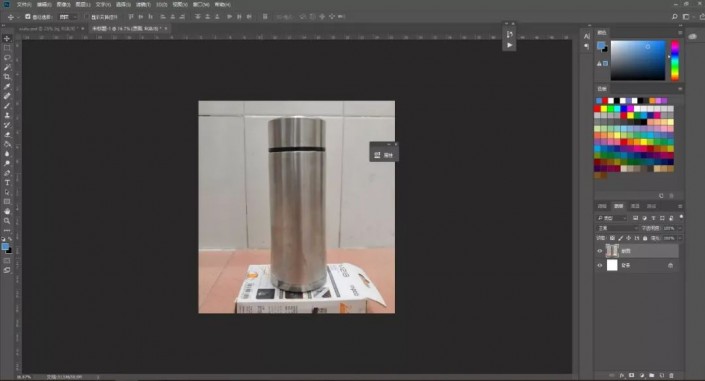
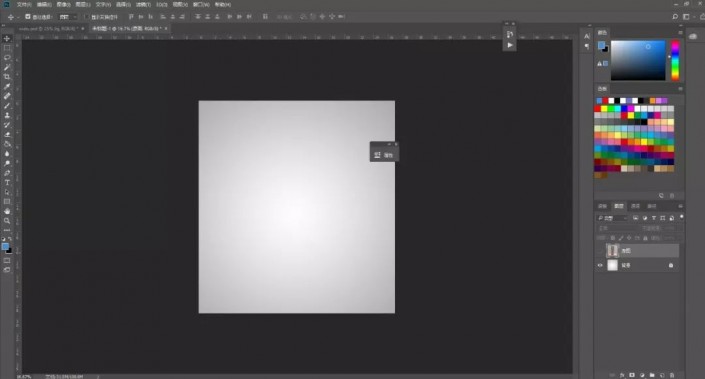
2.使用钢笔工具沿着素材勾选产品结构,转换为选区后,新建图层,填充颜色。
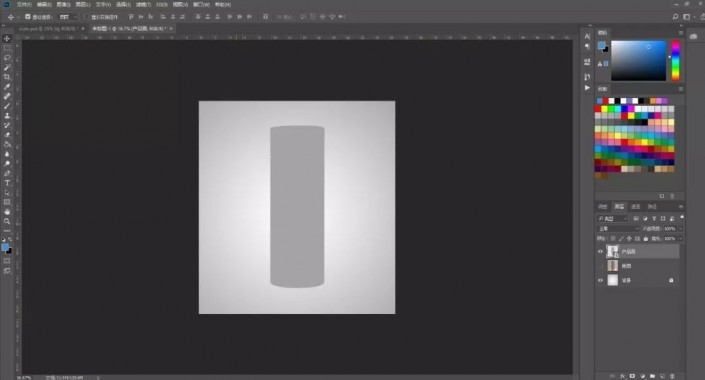
3.给它添加图层样式渐变叠加,根据光影的对称调整渐变颜色。
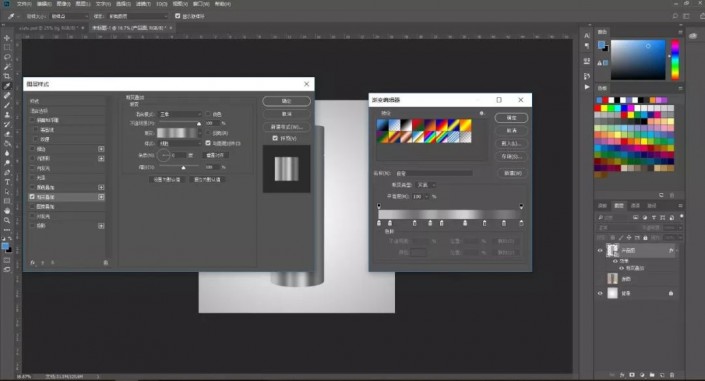
4.点击滤镜、添加杂色,设置参数。
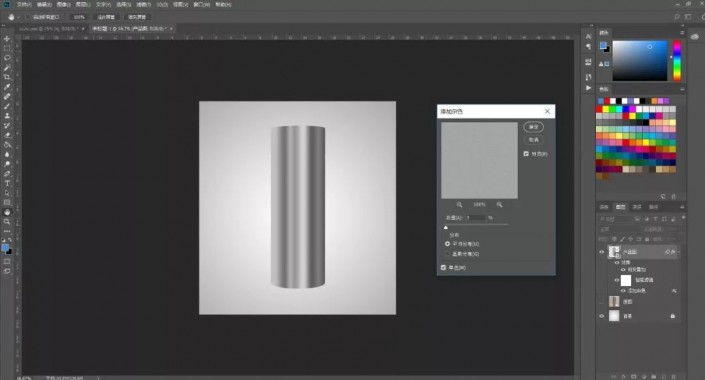
5.新建图层,使用画笔工具,绘制瓶身和瓶盖的分界处,添加蒙版,擦出多余部分,并创建剪贴图层。
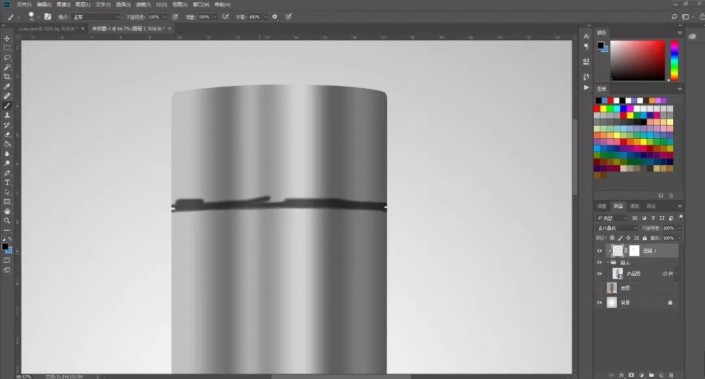
6.新建图层,使用钢笔工具绘制瓶盖,填充颜色并添加图层样式,创建剪贴蒙版。

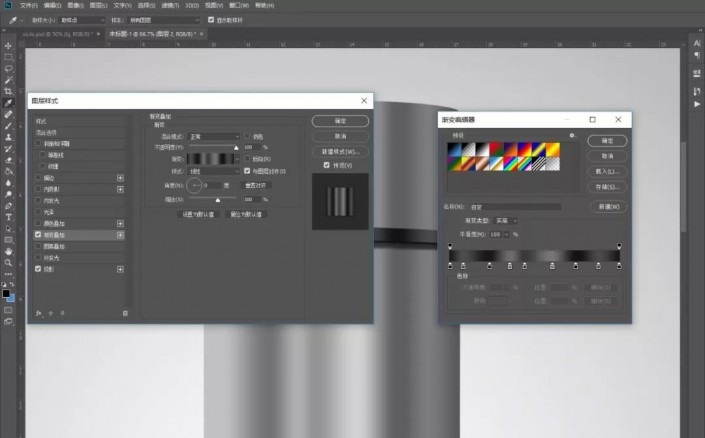
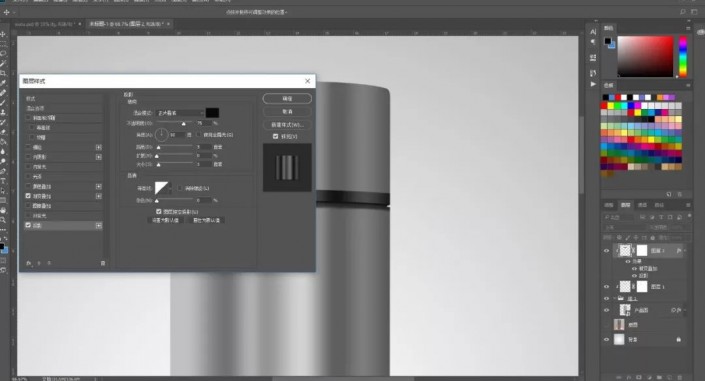
7.新建剪切图层,使用同样的方法绘制水壶的底部。
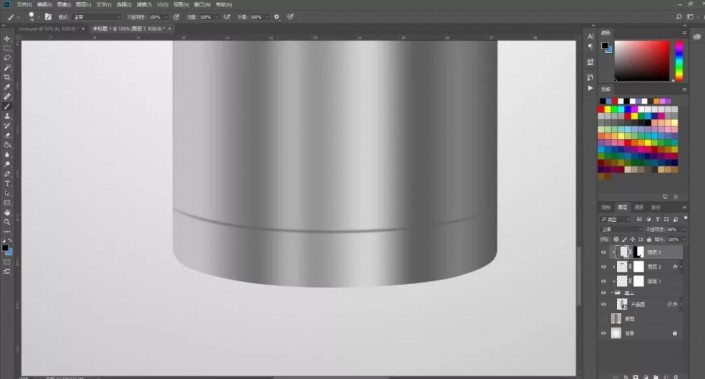
8.新建剪切图层,选择钢笔工具绘制瓶盖处的阴影,复制一个移至水壶顶上。


9.新建剪切图层,钢笔工具勾选高光路径,描边白色,羽化边缘至合适的效果,添加图层蒙版,使用画笔工具涂抹多余部分,复制一个移动到顶部。


10.添加曲线调整图层。

11.同样方法绘制瓶底的高光阴影部分。
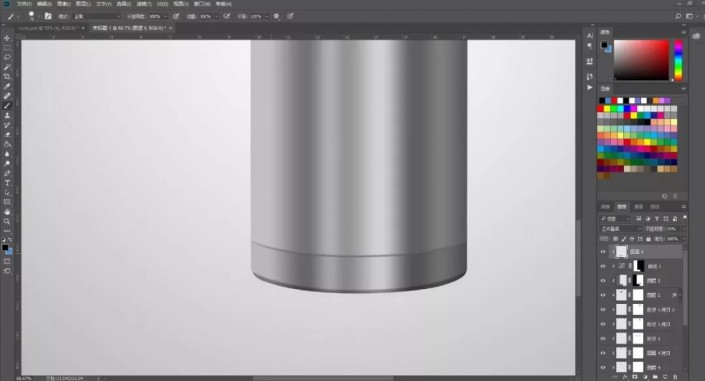
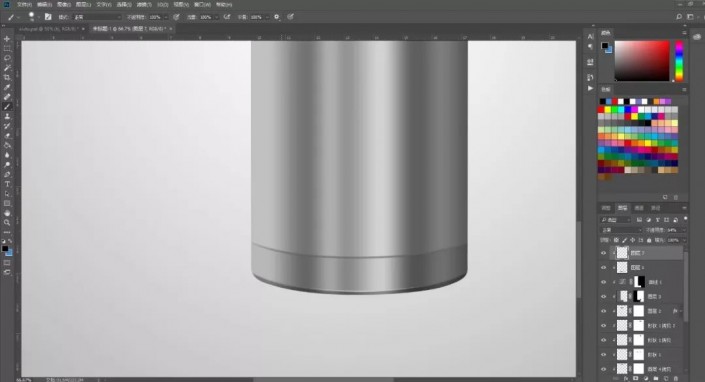
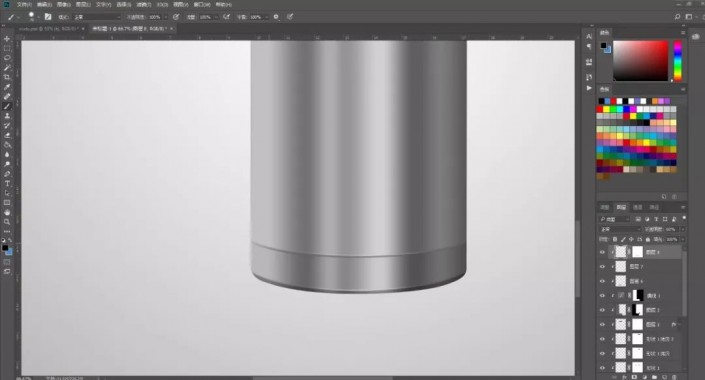
12.复制产品图组,ctrl+e合并图层,ctrl+t垂直翻转,移动到合适的地方,右键选择变形,调整底部形状至合适效果,添加图层蒙版,使用渐变工具遮挡住多余的部分。

13.在产品下方新建图层,使用画笔工具,调整画笔大小和颜色,在画面合适的单击,图层模式为正片叠底,调整大小,移动至合适地方。

14.ctrl+j复制图层,调整大小,移动至相对于的位置。
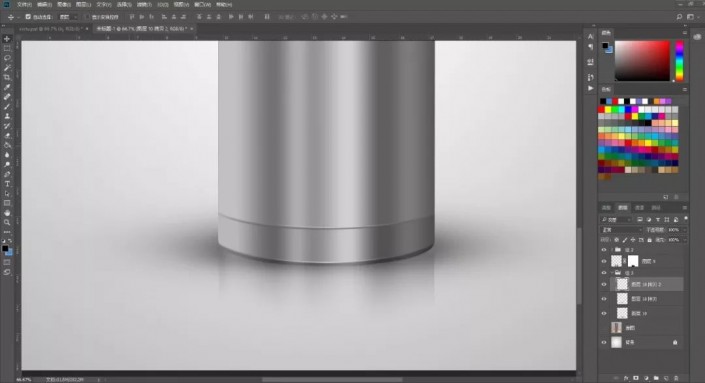
15.新建图层,钢笔工具绘制一个选区,填充渐变色,添加蒙版,使用画笔工具擦除多余部分。

16.添加色阶调整图层,设置参数。

17.添加曲线调整图层,提亮整体设置参数。


用ps怎么精修不锈钢水壶相关文章:
无相关信息扫一扫手机观看!

最新更新的教程榜单
- photoshop做立体铁铬字03-08
- ps制作字体雪花效果03-08
- ps需要win10或者更高版本得以运行03-08
- adobe03-08
- ps怎么撤销的三种方法和ps撤销快捷键以及连03-08
- ps神经滤镜放哪里03-08
- Photoshopcs6和cc有什么差别,哪个好用,新手03-08
- ps怎么给文字加纹理03-08
- ps怎么修图基本步骤03-08
- adobephotoshop是什么意思03-08











